ワードプレスのメニュー(一番上のグローバルメニュー)が変更追加などができない場合の対処方法をご紹介いたします。
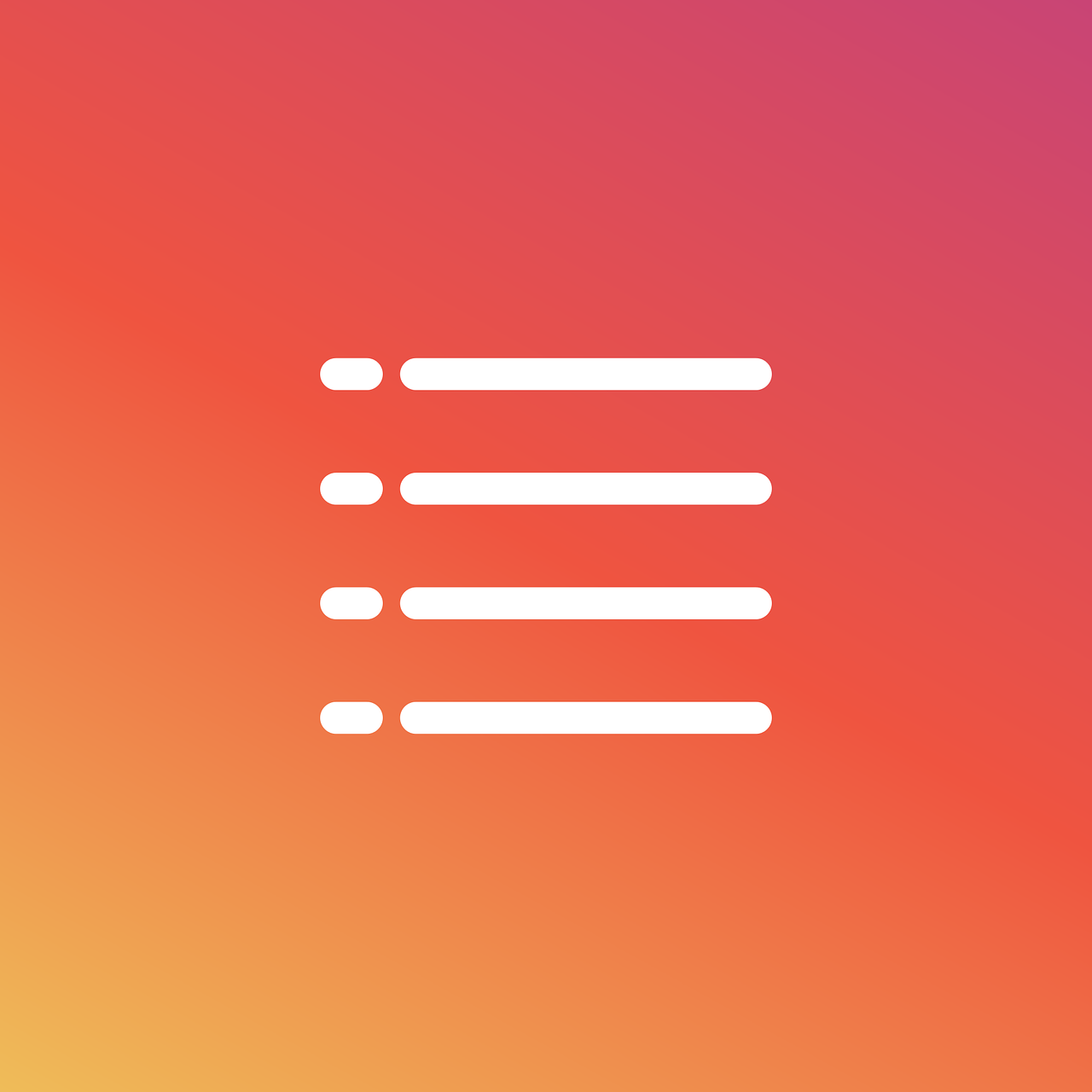
ワードプレスの一般的なメニューの追加編集方法
ワードプレスのメニューは一般的に管理画面から変更することが可能です。
ワードプレスの管理画面>外観>メニュー>メニューの選択と修正を行います。
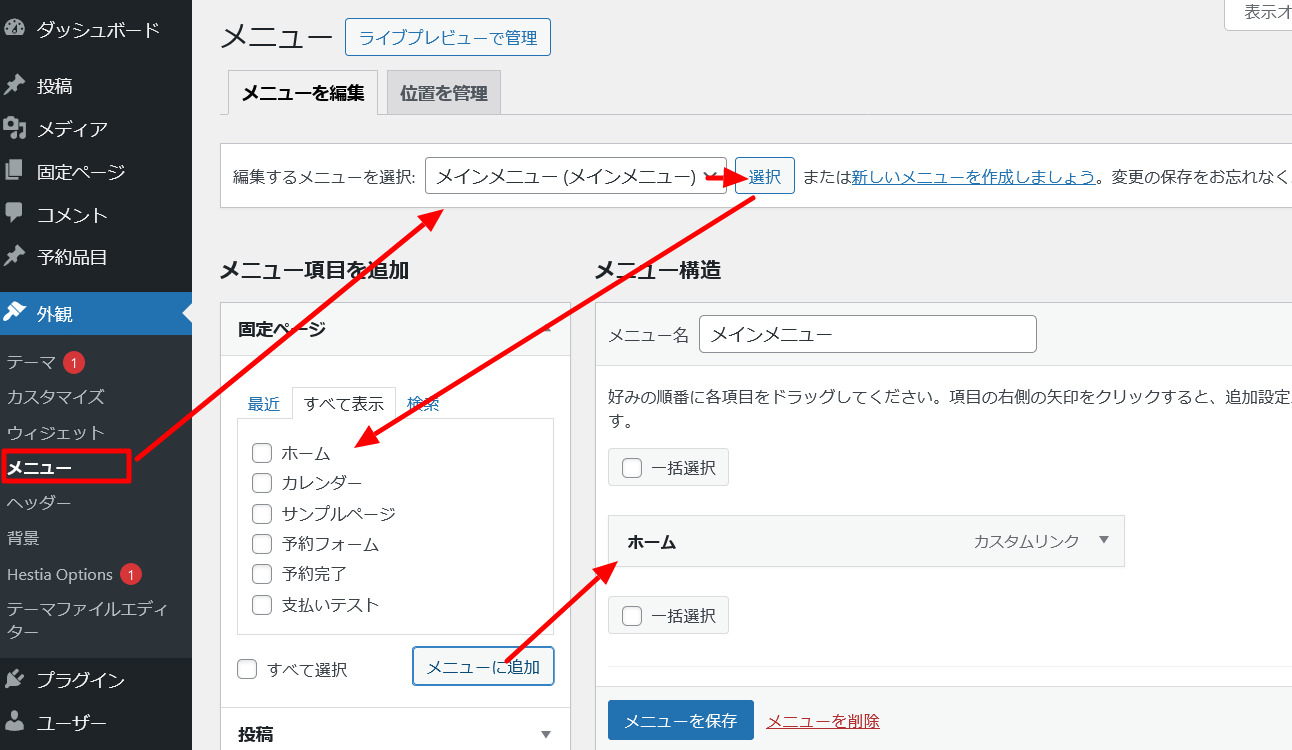
メニューが一つも存在しないか、追加編集してもサイトに反映されない場合
上記管理画面に設定されているメニューが一つも存在しないのにサイトのメニューが表示されている場合、もしくは、追加編集してもサイトに反映されない場合は、テーマに直接メニュー項目がHTMLでコーディングされている可能性があります。
ワードプレスのメニュー機能は、テーマに実装されていない場合は管理画面のメニュー機能から編集することができません。
オリジナルなテーマの場合、ワードプレスのメニュー編集機能と連動するプログラムがテーマに実装されていない場合がありこの場合はHeader.phpのHTMLを直接編集してメニューを修正する必要がございます。
Header.phpに直接記載されているメニューのHTMLを修正する
テーマに含まれるプログラムであるHeader.phpはワードプレスのすべてのページのサイトの上の部分の出力を担うプログラムファイルです。
Header.phpは一般的に読み込みのスタイルシート、JAVASCRIPTのコード、メニューのコード等が含まれる場合がほとんどです。(テーマによってはない場合も稀にあります)
Header.phpはワードプレスの管理画面>外観>テーマファイルエディター を選択し、右メニューのHeader.phpを選択することでコードを直接編集できるようになります。
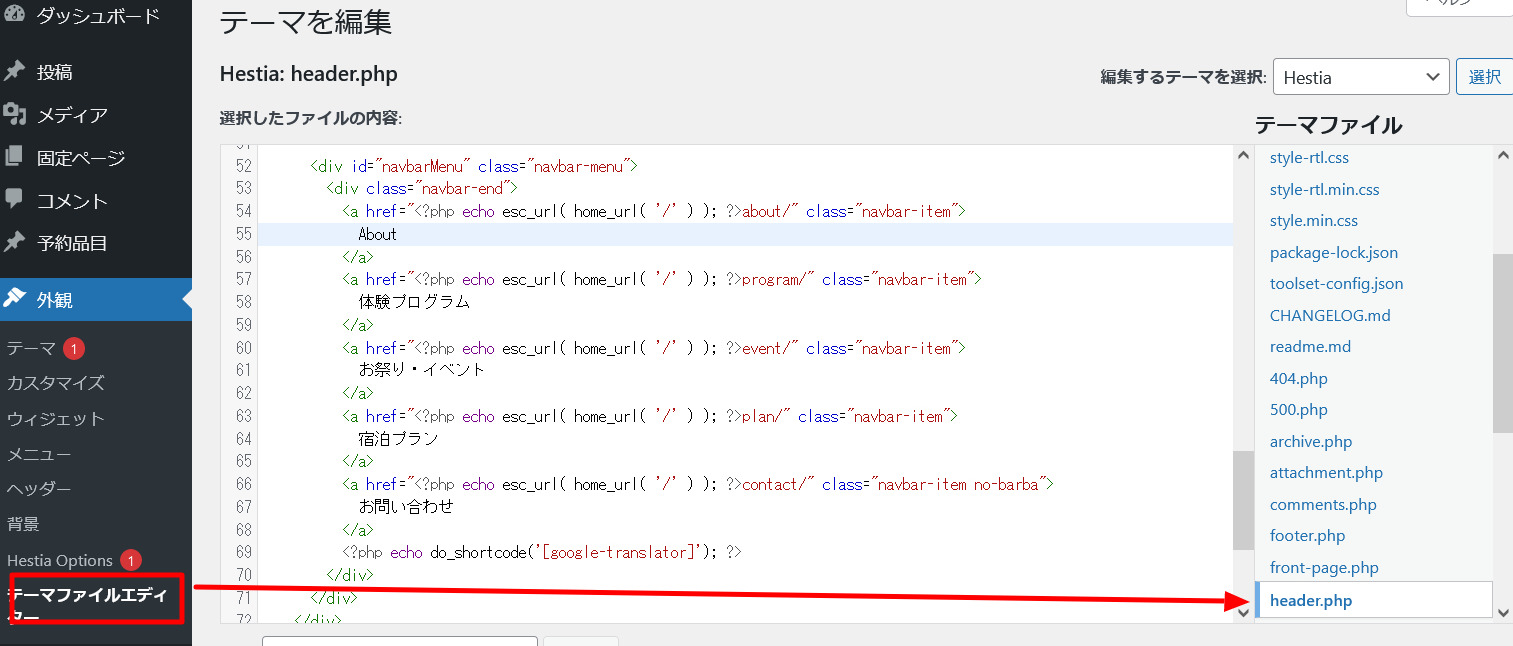
この例では、テーマに直接書き込まれているメニューのコードが中盤あたりに見つけることができます。
このHTMLを編集することでサイトの一番上のグローバルメニューを変更することが可能となります。
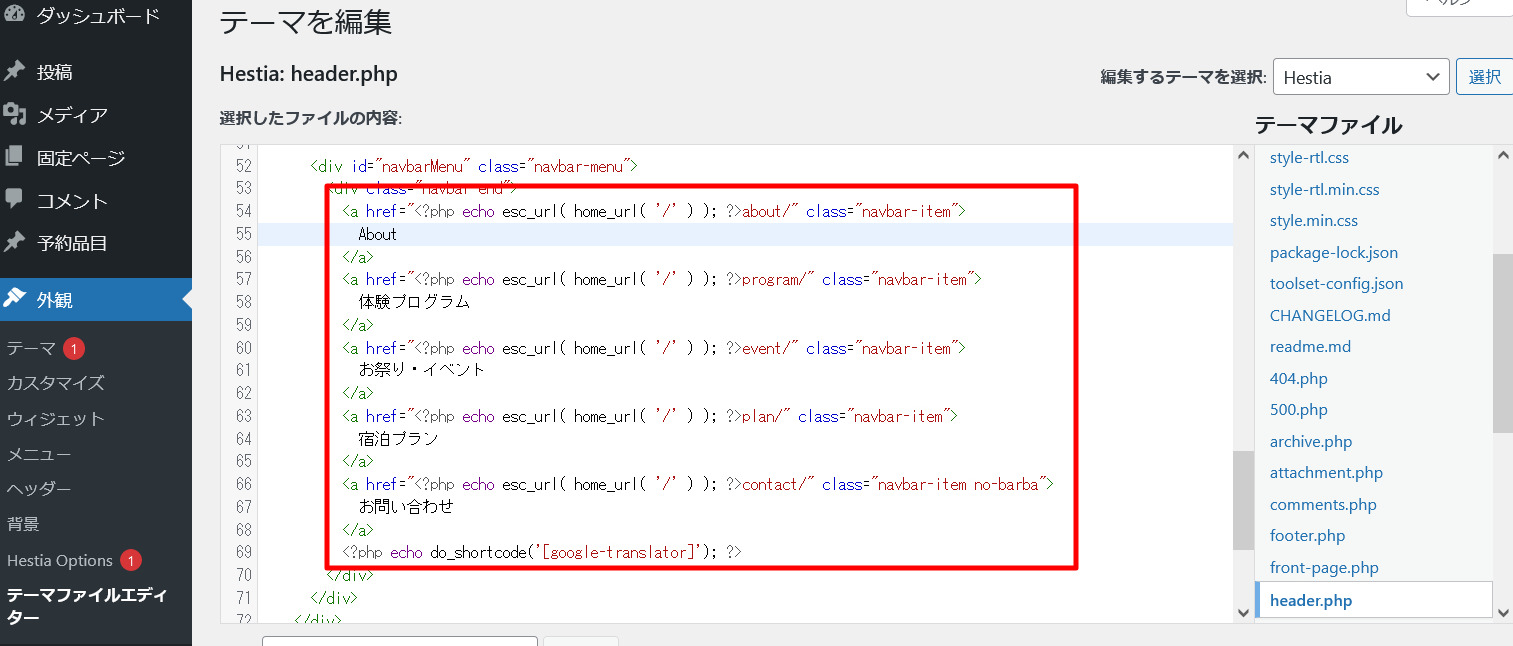
テーマファイルエディターで直接コードを編集する場合の注意点
ワードプレスのテーマファイルエディターは編集の保存時に独自のエラーチェック機能を備えており、エラーをある程度はじいてくれますが、編集を誤るとサイト全体に致命的なエラーが発生し最悪サイトの表示がなにもできなくなる(真っ白)になってしまう事がございます。
また、テーマファイルエディターのエラーチェック機能がエラーがないのに編集を阻害してしまう事があり、この場合メニューが編集できないこともあります。
可能であればテーマファイルエディターを使用せずにサーバーにFTP接続の上、ファイルのバックアップを取ったうえで手作業で修正し、アップロードするという手順を取られることをお勧めいたします。
また、難しそうな場合は専門家にご相談いただくことを進め致します。



